SolidWorks练习题更新,今天的SolidWorks练习题取自catics3D19-TK08三维竞赛题目,比较的简单,都是常规的命令,非常适合SolidWorks初学者练习提高。作为SolidWorks新手,一定要做一下练习,因为熟能生巧,掌握每个常规命令的细节,在后期自己设计的时候就不会容易出错。
SolidWorks练习题之catics3D19-TK08效果图
SolidWorks练习题之catics3D19-TK08题目
SolidWorks练习题之catics3D19-TK08建模步骤
1、打开SolidWorks,新建零件,然后在【前视基准面】画草图,右侧两个圆弧与直线相切。
2、【拉伸凸台】两侧对称:18 。
3、在【前视基准面】草绘,转换实体引用圆。
4、【拉伸凸台】两侧对称:28 。
5、还是在【前视基准面】草绘。
5-1.【线性阵列】小梯形6个,间距:15 。
5-2.标注尺寸:15 ,剪裁最右侧的梯形和圆弧。
6、【拉伸凸台】两侧对称:60 ,所选轮廓:选中要拉伸的各个区域。
7、【圆角】半径:15 。
8、测量面积:1671.226 。
9、面积:1563.641 。
10、面积:1149.052 。
11、体积:160966.13 。
以上就是关于SolidWorks练习题之catics3D19-TK08做题步骤,仅供参考,希望大家可以多做练习,自我完成。下面给出SolidWorks练习题之catics3D19-TK08模型源文件供下载学习。
注:SolidWorks新手如果看图文版的SolidWorks练习题比较吃力,建议看我们的视频练习,会员高清视频可下载。
SolidWorks练习题之catics3D19-TK08模型源文件下载


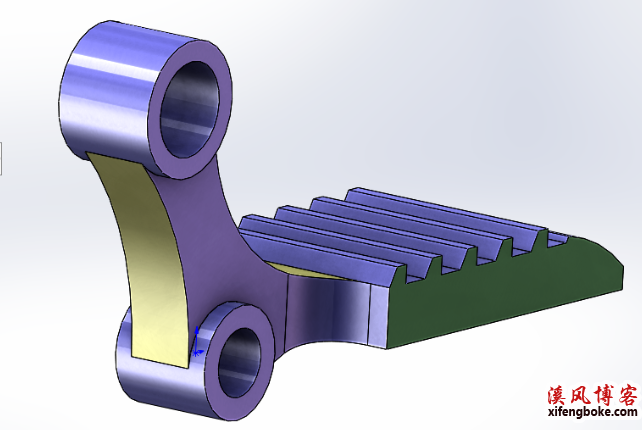

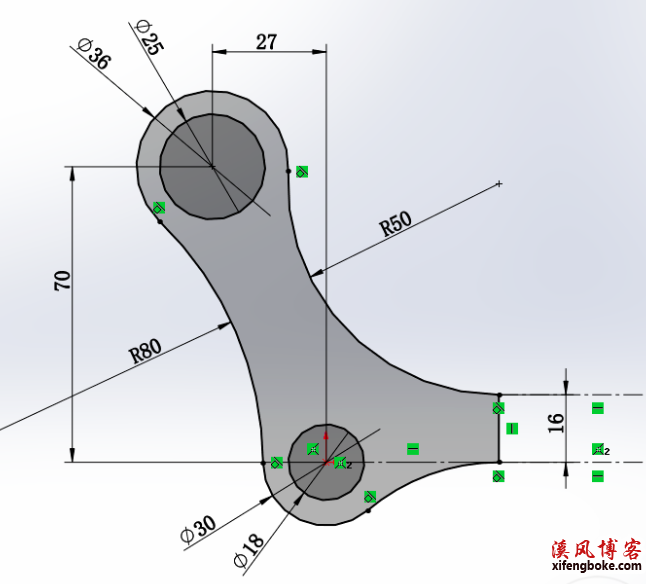
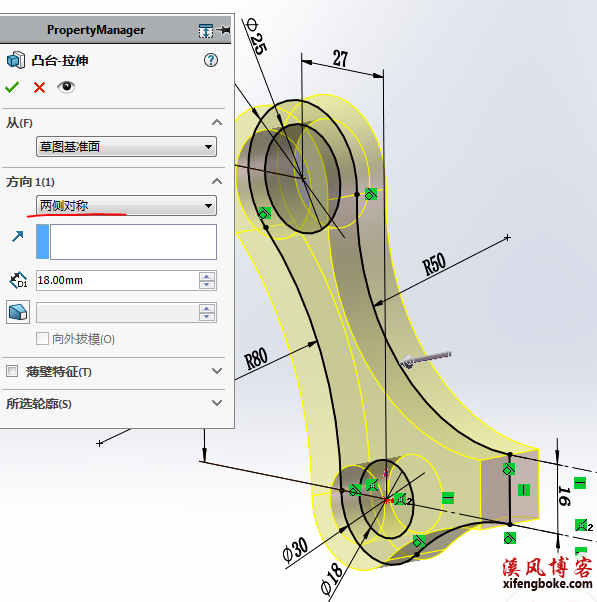
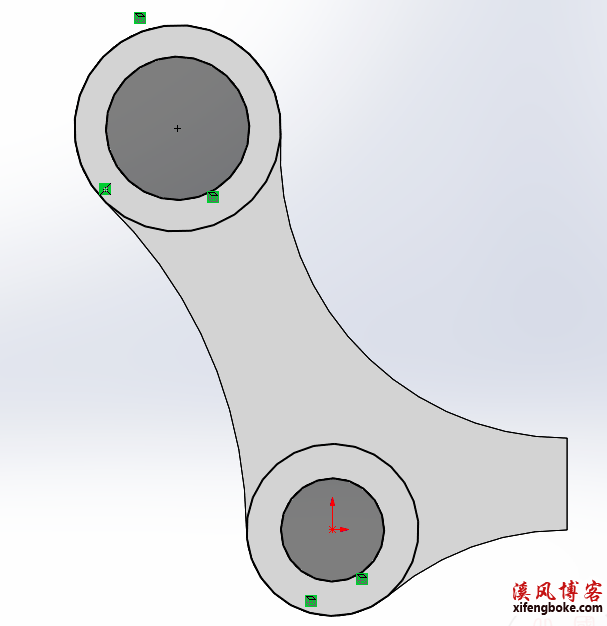
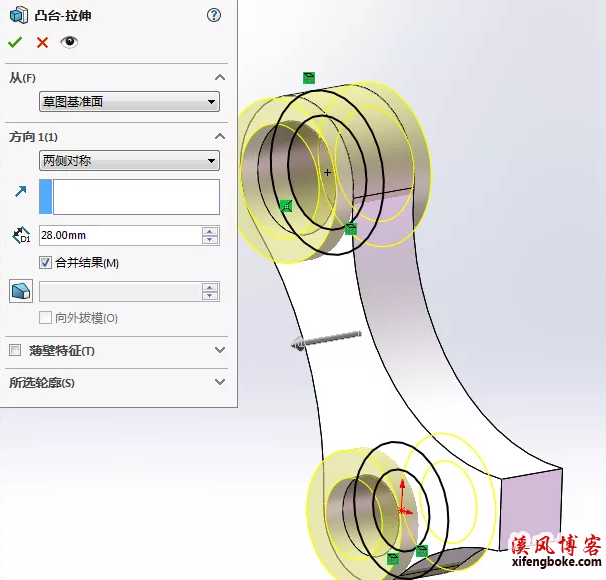
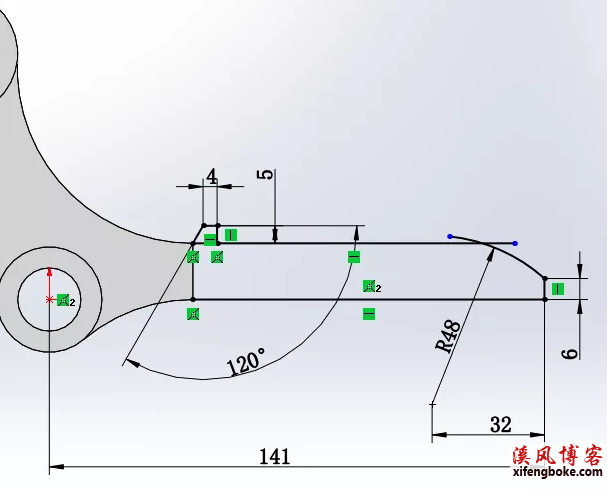
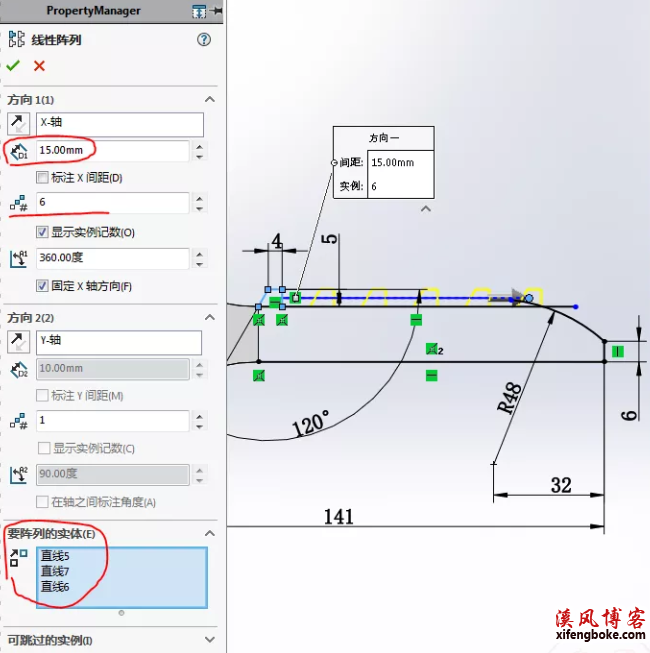
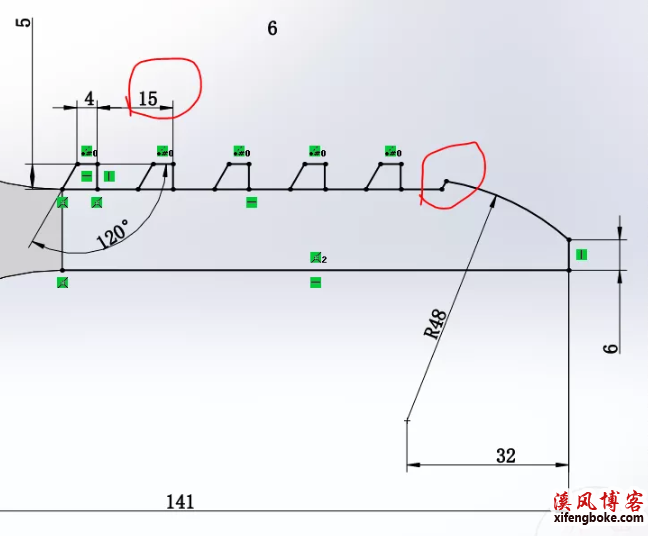
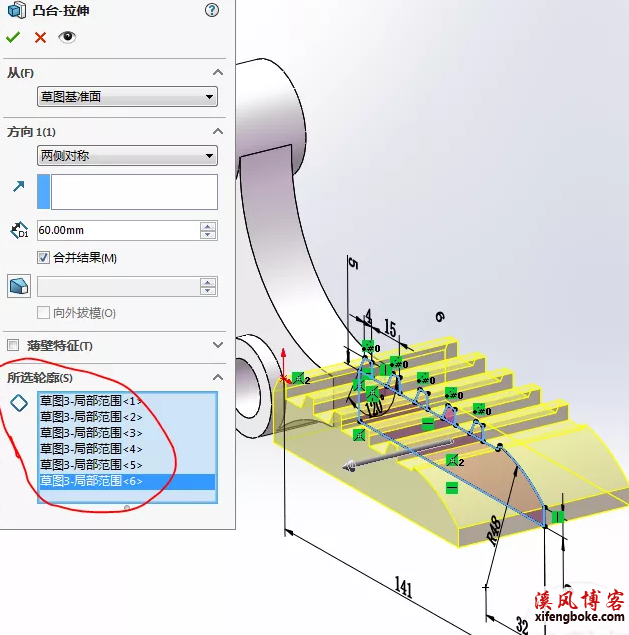
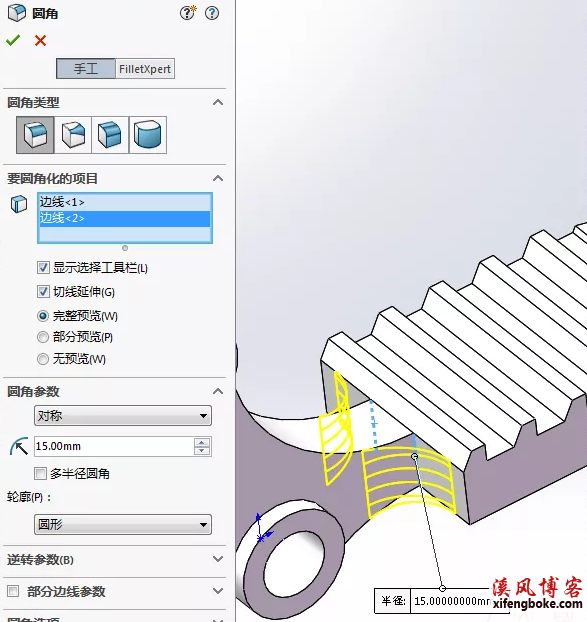
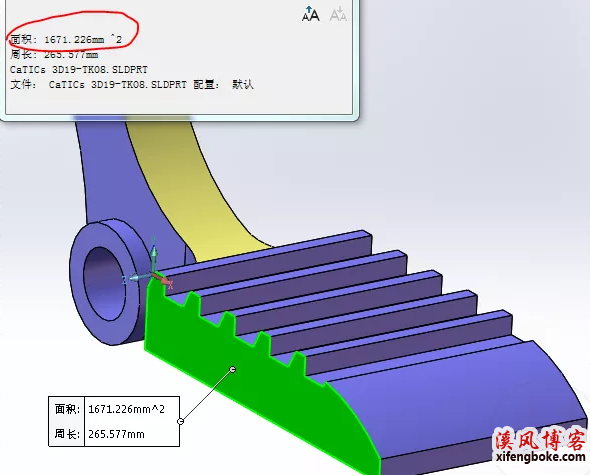

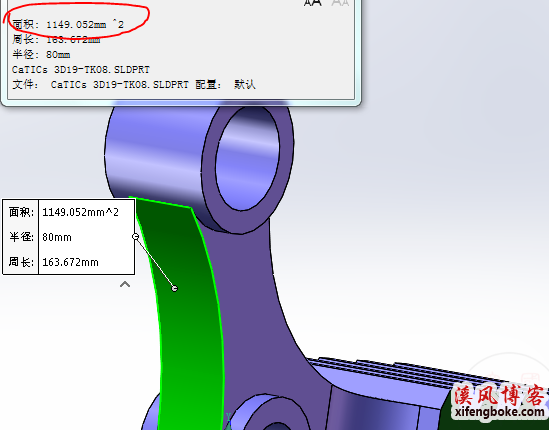












还没有评论,来说两句吧...